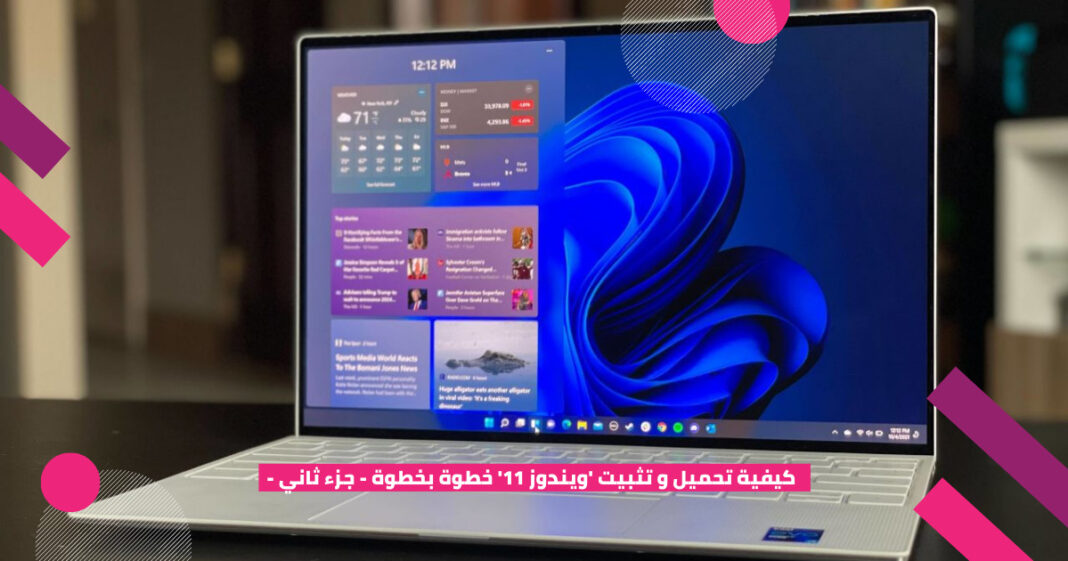إعلان
كيفية تحميل و تثبيت ويندوز 11 –
1 – تثبيت ويندوز 11 النسخة الاحدث
أنت الآن تمتلك وحدة فلاش USB بها ويندوز 11 وجاهز لتثبيت النسخة الجديدة من النظام.
إعلان
تنويه: إذا كنت قد حرقت ملف ISO باستخدام Rufus كما وضحنا في أول طريقة ننصحك بضرورة أن تبدأ عملية التثبيت أثناء عمل ويندوز 10 وليس من خلال تشغيل ملف التثبيت عند تشغيل جهازك. هذا لأن RUFUS يتطلب إغلاق Secure Boot وهو ما قد يعيق عملية التثبيت لأنه أحد متطلبات ويندوز 11.
قم بالتوجه إلى الفلاش USB الذي يحتوي على الـ ISO.
إعلان
قم بتشغيل ملف تثبيت الويندوز.
بعد طول انتظار بات تحميل النسخة النهائية من ويندوز 11 متاحاً لكافة المستخدمين بما في ذلك هؤلاء الذين لا تحقق أجهزتهم المواصفات الدنيا المطلوبة لتشغيل النظام الجديد.
مايكروسوفت للأسف اقتصرت التحديث لويندوز 11 عبر Windows Update على عدد محدود من الأجهزة في اليوم الأول على أن يصل تباعية لمستخدمي الأجهزة المحققة للمواصفات الدنيا في خطة تستمر حتى بداية عام 2022.
نحن في موضوعنا التالي سنوفر عليكم الانتظار حتى يصل لكم التحديث لأجهزتكم ونستعرض معكم طريقة تحميل وتثبيت ويندوز 11 فوراً بدون انتظار.
ستظهر لك تلك النافذة والتي ستكمل معنا حتى بداية عملية التثبيت. اضغط على Install.
بداية عملية التثبيت
وافق على شروط وسياسة الاستخدام.
وافق على شروط وسياسة الاستخدام.سيتم التحقق من تواجد تحديثات. غالباً سيستغرق الأمر بعض الوقت ولكنه لن يتم تحميل أي شيء إلا إذا مرت فترة منذ تحميلك للملفات تثبيت الويندوز.
تثبيت الويندوز
نسخة جديدة أم ترقية ..؟
يخبرك مثبت الويندوز الآن أنك جاهز لتثبيت ويندوز 11 ولكن يتبقى فقط أن تختار نوع التثبيت.
من خلال الضغط على Change What to Keep ستتمكن من اختيار ماذا تريد أن يستمر معك في ويندوز 11 وماذا تريد أن تحذف.
أمامك 3 خيارات, إما أن تبق كافة الملفات والتطبيقات والبرامج, تبقى على الملفات وتحذف التطبيقات والبرامج أو تحذف كل شيء. أنا سأختار الخيار الأول ولكن لكل شخص أن يختار ما يشاء.
ويندوز 11ويندوز 11
ستبدأ الآن عملية تثبيت النظام.
ستبدأ الآن عملية تثبيت النظام.اقرأ/ي أيضا: كيف اتعلم لغة البرمجة بسهولة؟,دليل شامل لتعلم البرمجة 2023